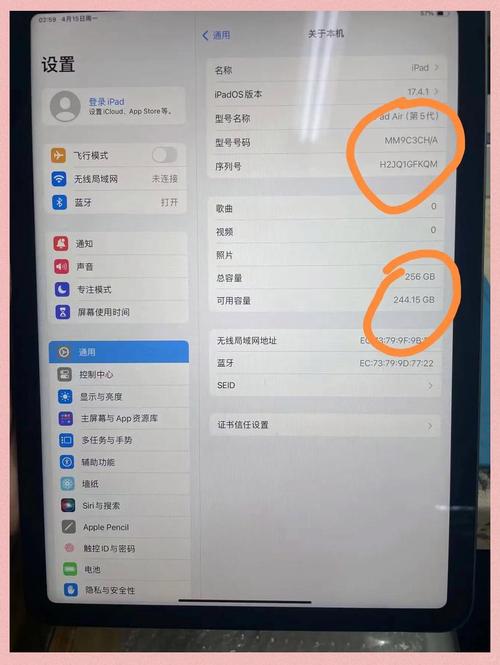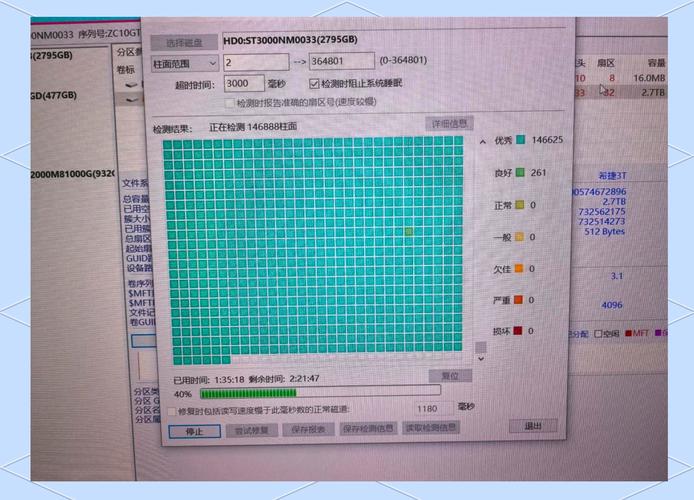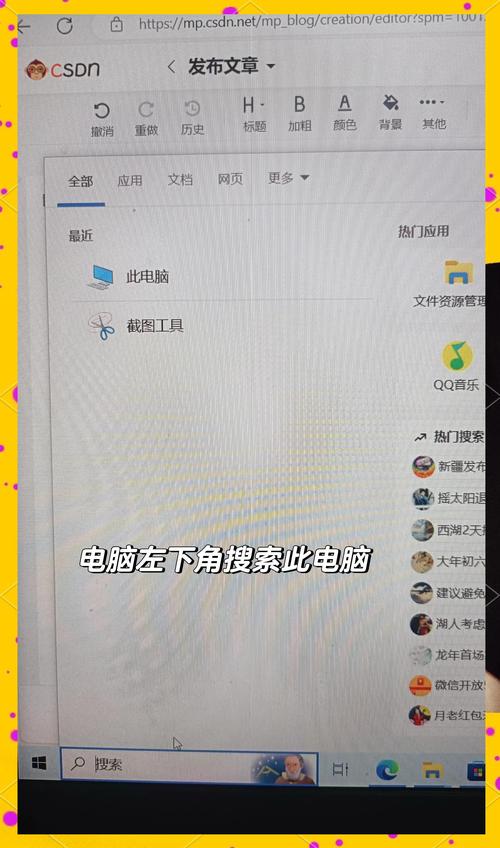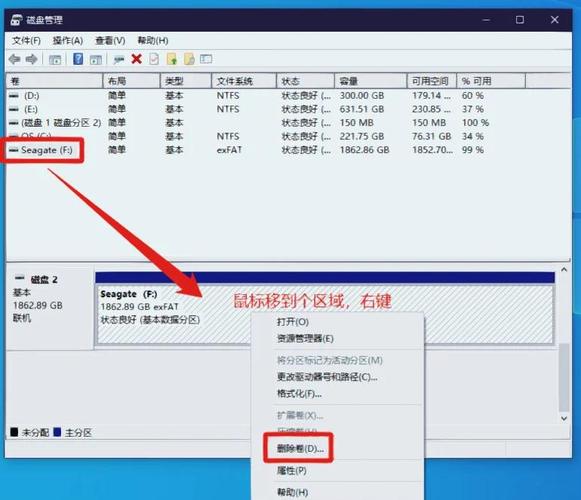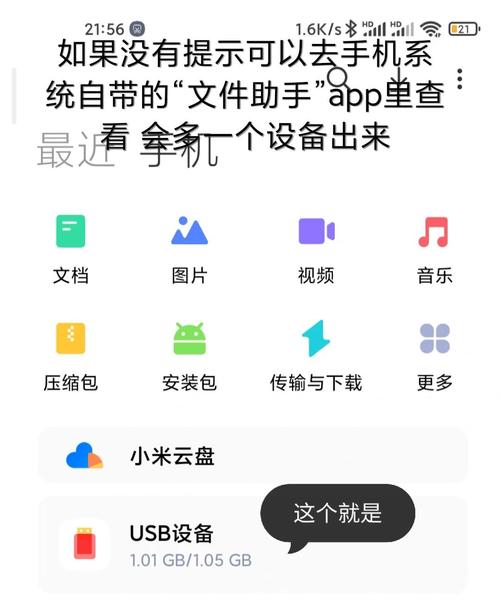对于电脑初学者来说,进行大硬盘的分区或许会显得有些复杂,有些人可能认为随意划分即可,然而实际上,经过合理的分区设计,可以使得文件管理变得更加简便,同时也有助于提升系统的稳定性。下面,我将逐步向大家介绍大硬盘分区的具体操作步骤以及需要注意的重点事项。
确定分区数量
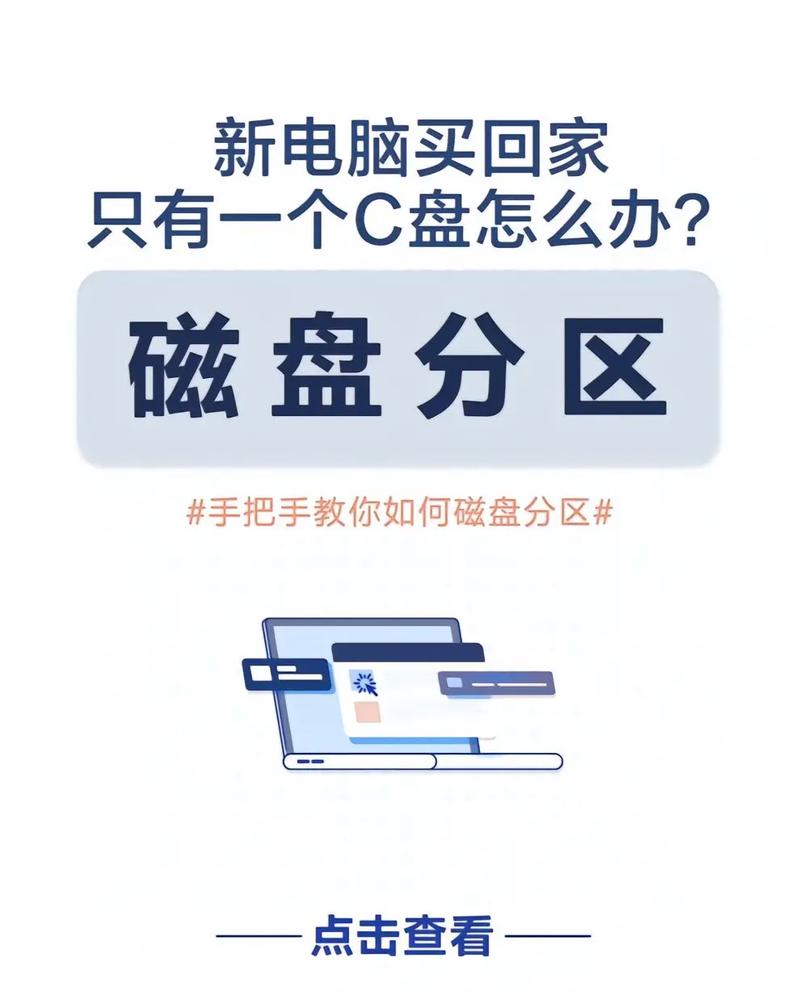
分区数量需根据您的具体需求来决定。若您的工作和上网主要依赖电脑,那么2到3个分区便足够了;在这些分区中,一个用于安装操作系统,另一个用于存放数据,还额外保留一个以备不时之需。如果您对游戏或设计工作情有独钟,可能就需要更多的分区。因为游戏和大型软件的安装包通常体积较大,这就需要对分区进行更细致的划分。这样做能防止系统磁盘空间过于饱和,进而保证系统运行顺畅。以我之前的一位朋友为例,他把所有游戏都安装在了系统盘,结果用久了,电脑启动的速度变得特别慢。
规划分区大小

系统盘通常推荐设置在100到200GB的范围内,原因是现代操作系统本身就需要占用较多的存储空间,而且大多数软件都会默认安装在系统盘上。所以,拥有充足的空间对于确保系统运行顺畅是至关重要的。至于数据盘的大小,则需要根据你的文件数量来决定。例如,如果你的图片和视频文件较多,几百GB甚至更多都是一个合适的选择。以摄影师为例,他们至少要准备一个较大的存储分区,这个分区是专门用来存放上万张高清照片的。如果不这样做,那么在寻找这些照片的时候就会变得相当麻烦。
选择分区工具
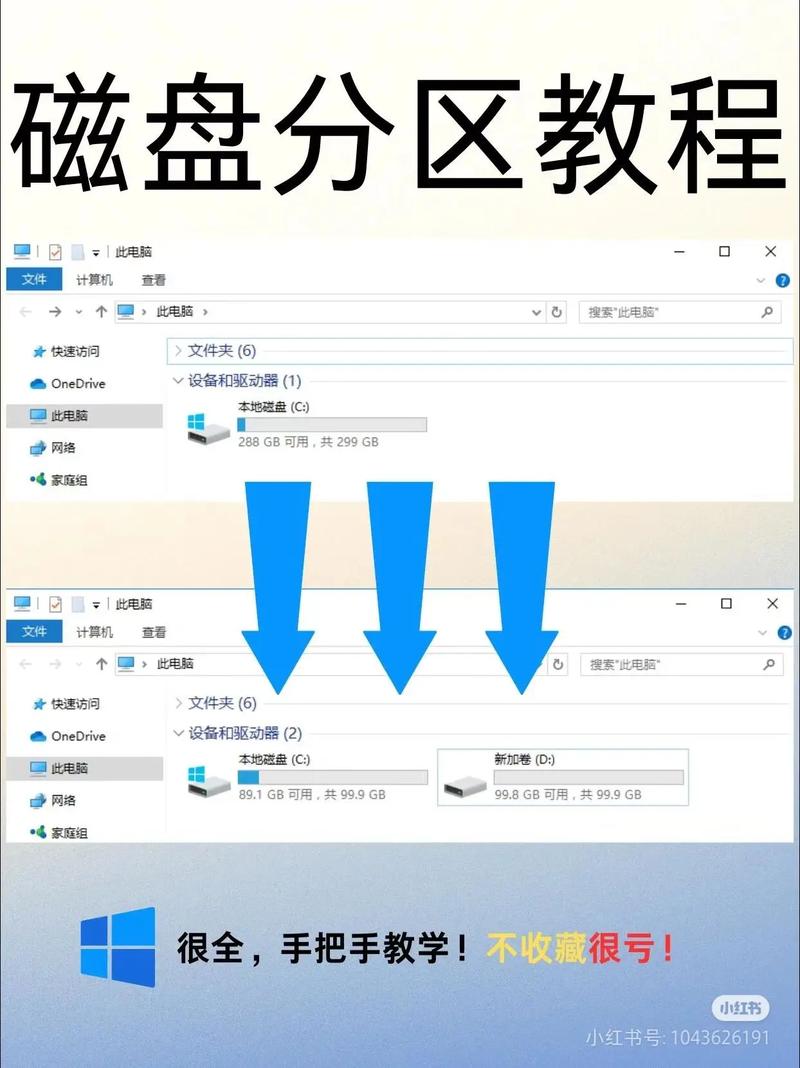
Windows自带的磁盘管理功能十分方便,使用起来不复杂,上手快捷。只需在电脑桌面上用鼠标右键点击“我的电脑”,然后选择“管理”,再在出现的菜单中找到“磁盘管理”,就可以轻松开启分区操作。当然,你也可以选择使用第三方软件,比如分区助手,它提供了更多高级功能,如调整分区大小、合并分区等。依据我过去所经历的种种,那时我打算拓宽某个特定区域的界限,若仅凭系统自带的工具,这几乎是一项难以完成的任务;但通过使用外部软件,我迅速且顺利地实现了这一目标。
进行分区操作

在进行系统磁盘分区操作之前,需要先启动磁盘管理界面。在此界面上,需识别出那些尚未分配的磁盘区域,随后用鼠标右键点击该区域。此时,将弹出一个选项菜单。在菜单中选择“创建简单卷”。随后,按照向导的指引,逐一完成操作,例如确定分区的大小、分配合适的驱动器号等。完成所有步骤后,分区的创建工作便告成功。
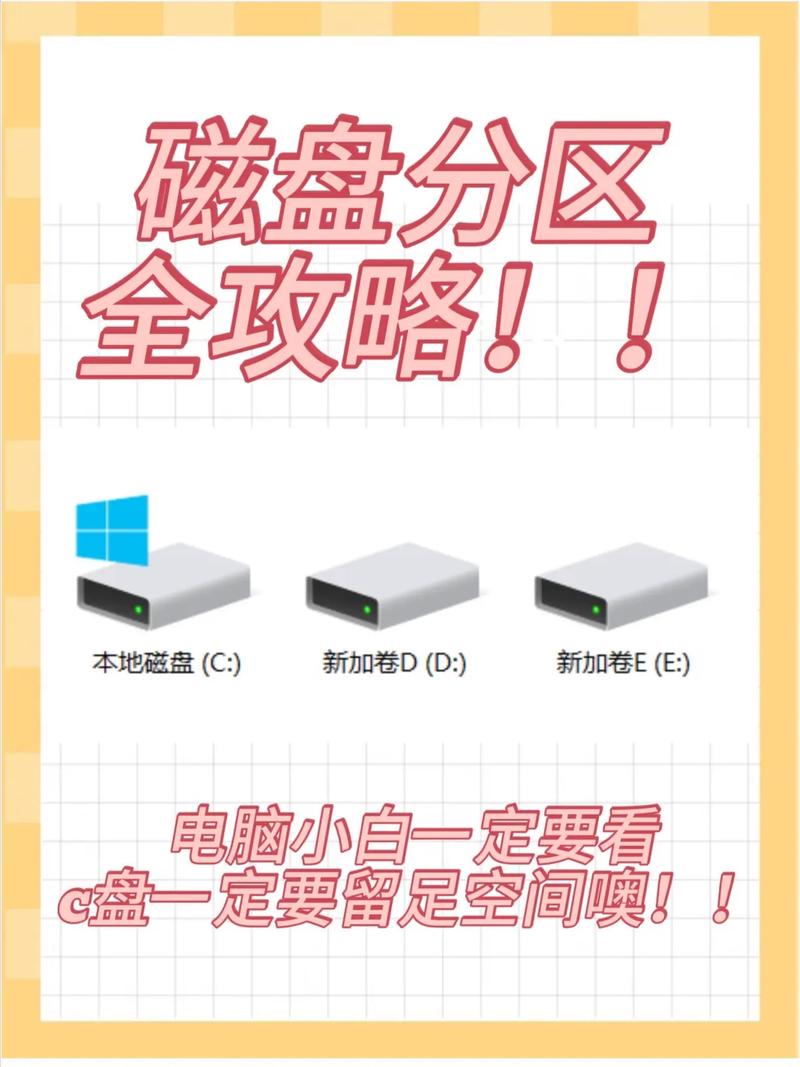
在执行磁盘分区任务时,若采用第三方软件,其操作界面往往更加直观易懂。只需挑选出需要分区的磁盘,然后点击对应的操作按钮,就能轻松实现分区。然而,在这个过程中,必须对各项参数进行细致的调整,每个步骤都不可疏忽大意,以免导致分区出现故障。
考虑文件系统
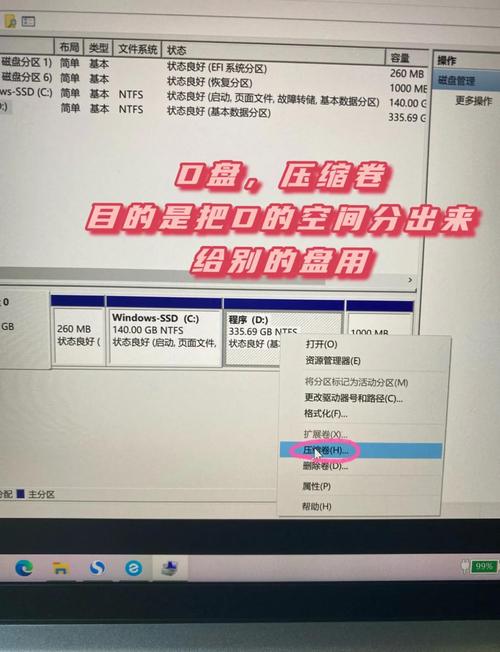
常见的文件系统主要包括NTFS和FAT32两种类型。NTFS特别适用于大容量分区,它不仅能够有效支持大文件存储,还能实现文件加密等多种功能,在安全性和稳定性方面表现尤为出色。相对而言,FAT32因其出色的兼容性而广为人知,能够在多种系统之间通用。然而,它也存在一个明显的不足,那就是不支持单个文件超过4GB的限制。如果您的超大容量硬盘需要与其他设备进行文件传输,例如连接到电视来播放电影,那么选用FAT32文件系统或许是个不错的选择。
检查分区情况
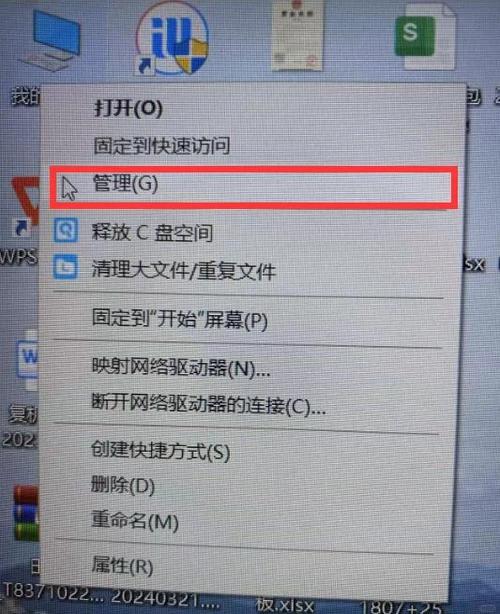
分区工作结束后,务必仔细核实分区是否正常运作。可以在“此电脑”中查看分区是否如预期般呈现,或者将少量文件存入分区内,以此检验读写操作是否流畅。若发现异常,例如无法成功建立文件,那么可能是在分区过程中出现了错误,这时就需要对分区进行重新调整。
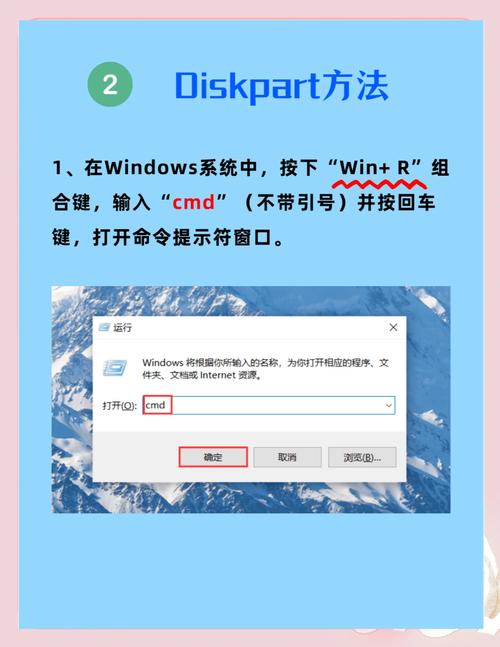
在使用电脑过程中,你是否曾遭遇过因磁盘分区配置不当而感到烦恼的问题?若本文能给你带来一些思考,别忘了点赞并转发给更多的人!